Plickers

هو نظام يتيح للمعلم قراءة استجابة المتعلمين و جمع بيانات التقييم التكويني بشكل سريع عن طريق مسح كاميرا الجهاز الذكي على بطاقات خاصة للطلبة.
مجالات استخدامات Plickers؟
- التعليم و التعلم .
- المسابقات .
- استفتاءات.
مميزات Plickers؟
- المشاركة الصفية لجميع الطلاب.
- تقييم جميع الطلاب.
- إضافة المتعة و التشويق أثناء الدرس
- إزالة حاجز الخوف لدى الطلاب.
الاحتياجات لتفعيل الأداة في الصف ؟
- جهاز ذكي للمعلم و بطاقات مطبوعة للطلاب.
طريقة تفعيل الأداة في الصف
- توزع على كل طالب بطاقة مختلفة.
- يجيب الطالب على السؤال عن طريق رفع البطاقة و تدويرها باتجاه الجهاز الذكي .
- يحصل المعلم في جهازه الذكي على استجابات الطلبة.
كيف أبدأ ؟
1.الدخول للموقع www.plickers.com
2.قم بالضغط على sign upو ذلك للتسجيل و عمل حساب في الموقع .
3.إنشاء صف :
أ. ادخل اسم الصف و ملء المعلومات الاخرى ذات صلة و حفظها.
ب. اكتب اسماء الطلاب إما بادخالها يدويا او قم بعمل نسخ و لصق إذا كان لديك قائمة الاسماء.
ج. بعدها سيظر لك البرنامج رقم البطاقة المخصصة لكل طالب و على أساسه يتم توزيع البطاقات.
4.إعداد مكتبة الأسئلة
أ.كتابة الأسئلة مع الإجابات .
ب.تحديد الصف الذي سيقوم بحل السؤال.
5. طباعة البطاقات
قم باختيار حجم البطاقة المناسب إما أن تكون نص صفحة أو صفحة .
ملاحظة: كل بطاقة يكون شكلها مختلف عن البطاقات الأخرى.
6. تنزيل التطبيق على الأجهزة الذكية
بعد تنزيل البرنامج :
- تسجيل الدخول بالحساب الذي قمت بتسجيله في الموقع نفسه.
- اختيار الصف الذي سيُطبق عليه .
- سيتم عرض الاسئلة التي تم اضافتها من مكتبة الأسئلة .
- قراءة البطاقات من خلال تمريركاميرة الهاتف الذكي.
الملاحظات :
في الموقع :
LiveView: تمكنك من عرض سؤالك و الإجابة على الخيارات في الوقت الحقيقي على الشاشة.
Reports : يمكنك من خلال التقرير عمل سجلات و كشف لكل اجابة على السؤال.
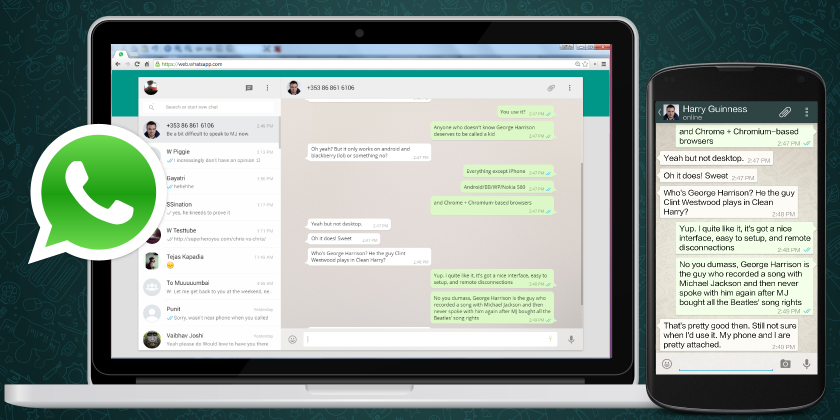
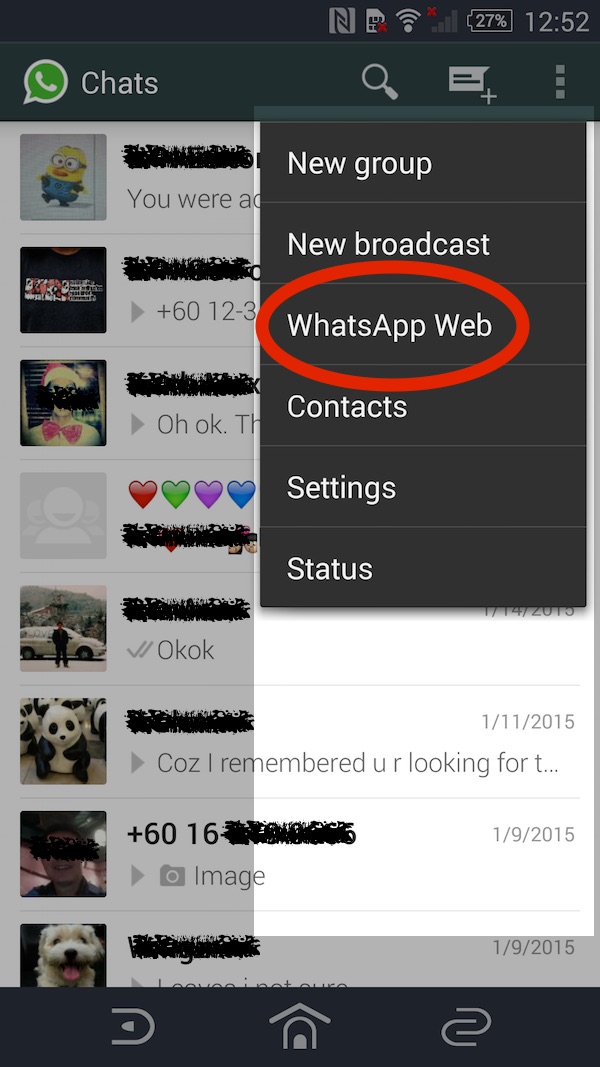




 تأكد أن الصفحة بوضع مستقيم و في منطقة مضاءة جيدًا.
تأكد أن الصفحة بوضع مستقيم و في منطقة مضاءة جيدًا.